중요합니다
2025년 5월 1일부터 새 고객을 위해 Azure AD B2C를 더 이상 구매할 수 없습니다. FAQ에서 자세히 알아보세요.
응용 프로그램이 Azure AD B2C(Azure Active Directory B2C)와 상호 작용하려면 먼저 관리하는 테넌트에 등록해야 합니다.
이 문서에서는 다음 방법을 알아봅니다.
- Azure AD B2C 테넌트 만들기
- 구독에 테넌트 연결
- Azure AD B2C 테넌트가 포함된 디렉터리로 전환합니다
- Azure Portal에서 Azure AD B2C 리소스를 즐겨찾기 로 추가
Azure AD B2C 테넌트를 만들기 전에 다음 사항을 고려해야 합니다.
구독당 최대 20 개의 테넌트를 만들 수 있습니다. 이 제한은 서비스 거부 공격과 같은 리소스에 대한 위협으로부터 보호하는 데 도움이 되며 Azure Portal 및 기본 테넌트 만들기 API 모두에 적용됩니다. 이 제한을 늘리려면 Microsoft 지원에 문의하세요.
기본적으로 각 테넌트는 총 125만 개의 개체(사용자 계정 및 응용 프로그램)를 수용할 수 있지만 사용자 지정 도메인을 추가하고 확인할 때 이 제한을 525만 개 로 늘릴 수 있습니다. 이 제한을 늘리려면 Microsoft 지원에 문의하세요. 그러나 2022년 9월 이전에 테넌트를 만든 경우 이 제한은 영향을 주지 않으며 테넌트는 생성 시 할당된 크기, 즉 5천만 개의 개체를 유지합니다. 테넌트 사용량을 읽는 방법을 알아봅니다.
이전에 삭제하려고 한 테넌트 이름을 다시 사용하려고 하지만 도메인 이름을 입력할 때 "다른 디렉터리에서 이미 사용 중입니다." 오류가 표시되는 경우 다시 시도하기 전에 다음 단계에 따라 테넌트를 완전히 삭제 해야 합니다. 최소한 구독 관리자 역할이 필요합니다. 테넌트를 삭제한 후 도메인 이름을 다시 사용하기 전에 로그아웃했다가 다시 로그인해야 할 수도 있습니다.
필수 조건
Azure 구독. 계정이 없으면 시작하기 전에 무료 계정을 만드세요.
구독 내에서 최소한 기여자 역할 또는 구독 내의 리소스 그룹이 할당된 Azure 계정이 필요합니다.
비고
Azure AD B2C 테넌트에서 구독을 만들거나 이전할 수 없습니다. Microsoft Entra 테넌트에서 구독을 만든 다음, Azure AD B2C 테넌트에 연결합니다.
Azure AD B2C 테넌트 만들기
비고
Azure AD B2C 테넌트를 만들 수 없는 경우 사용자 설정 페이지를 검토하여 테넌트 만들기가 꺼져 있지 않은지 확인합니다. 테넌트 만들기가 켜져 있는 경우 전역 관리자에게테넌트 작성자 역할을 할당하도록 요청합니다.
Azure Portal에 로그인합니다.
구독이 포함된 Microsoft Entra 테넌트를 사용하고 있는지 확인합니다.
Azure Portal 도구 모음에서 디렉터리 + 구독 아이콘을 선택합니다.
포털 설정 | 디렉터리 + 구독 페이지의 디렉터리 이름 목록에서 구독이 포함된 Microsoft Entra 디렉터리를 찾은 다음, 옆에 있는 전환 단추를 선택합니다.
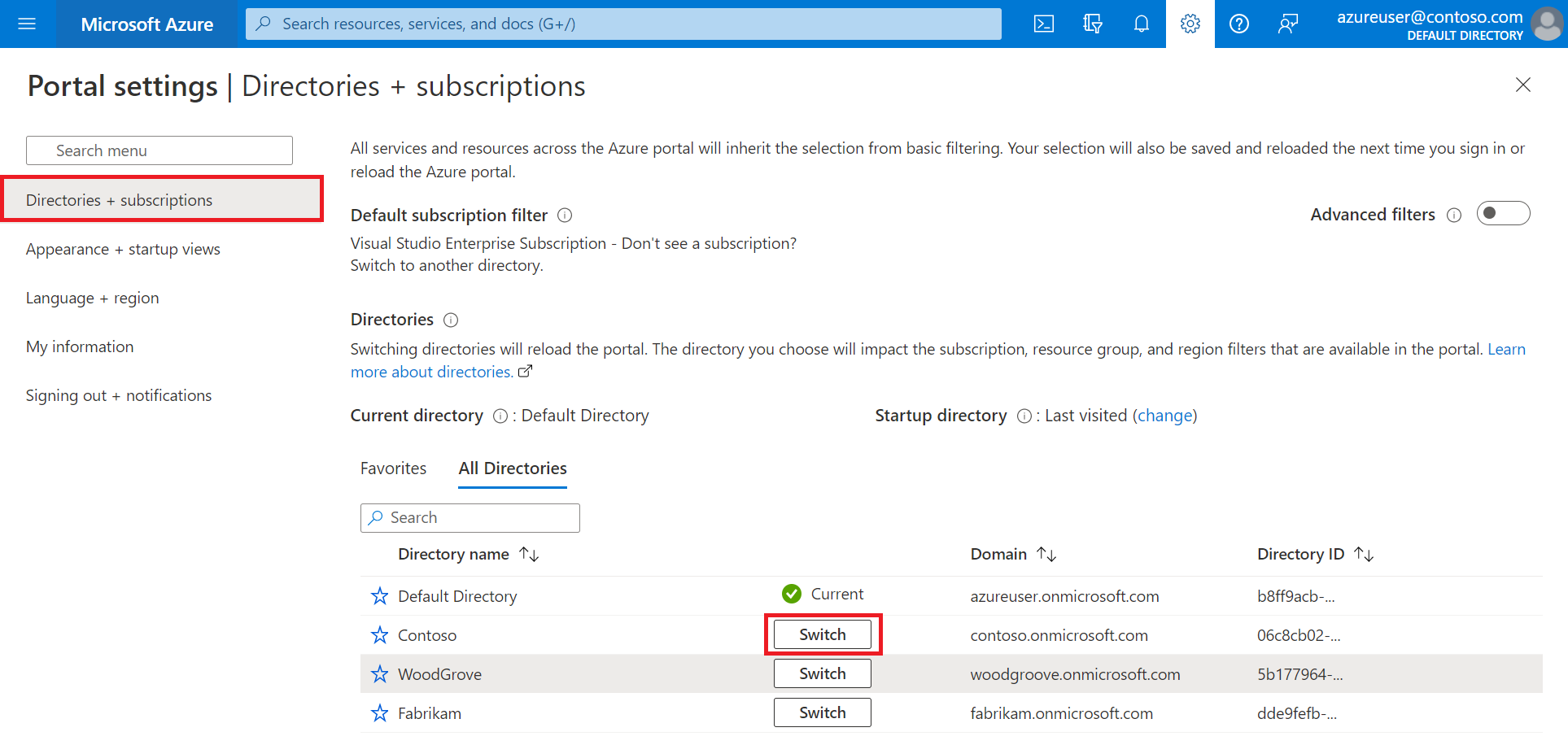
사용 중인 Azure 구독에 대한 리소스 공급자로 Microsoft.AzureActiveDirectory 를 추가합니다(자세한 정보).
- Azure Portal에서 구독을 검색하여 선택합니다.
- 구독을 선택한 다음, 왼쪽 메뉴에서 리소스 공급자를 선택합니다. 왼쪽 메뉴가 표시되지 않으면 페이지 왼쪽 위에 있는 구독 <이름 메뉴 > 표시 아이콘을 선택하여 확장합니다.
- Microsoft.AzureActiveDirectory 행에 등록됨 상태가 표시되는지 확인합니다. 그렇지 않은 경우 행을 선택한 다음 등록을 선택합니다.
Azure Portal 메뉴 또는 홈 페이지에서 리소스 만들기를 선택합니다.
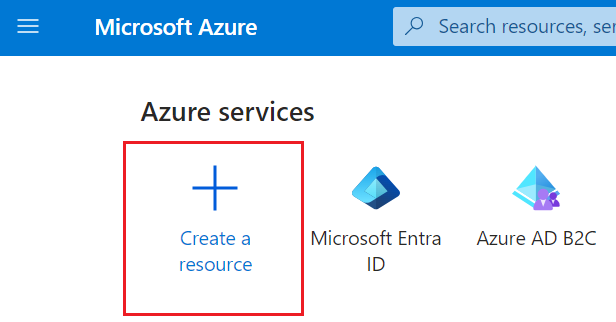
Azure Active Directory B2C를 검색한 다음, 만들기를 선택합니다.
을 선택하여 새 Azure AD B2C 테넌트을 만듭니다.
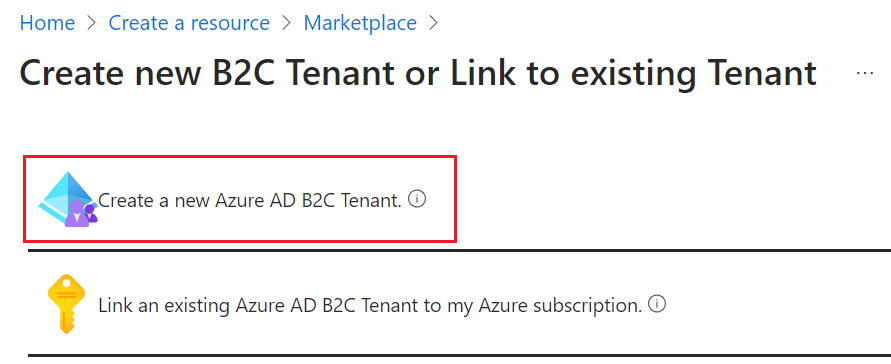
Create a directory(디렉터리 만들기) 페이지에서 다음을 수행합니다.
- 조직 이름에 Azure AD B2C 테넌트의 이름을 입력합니다.
- 초기 도메인 이름에 Azure AD B2C 테넌트의 도메인 이름을 입력합니다.
- 위치의 경우 목록에서 국가/지역을 선택합니다. 선택한 국가/지역에 일본 또는 오스트레일리아와 같은 Go-Local 추가 기능 옵션이 있고 해당 국가/지역 내에서만 데이터를 저장하려는 경우 위에서 선택한 위치에 Microsoft Entra Core Store 데이터 및 Microsoft Entra 구성 요소 및 서비스 데이터 저장 확인란을 선택합니다. Go-Local 추가 기능은 Azure AD B2C Premium P1 또는 P2 라이선스 요금에 요금이 추가되는 유료 추가 기능입니다( 청구 모델 참조). Azure AD B2C 테넌트를 만든 후에는 데이터 보존 지역을 변경할 수 없습니다.
- 구독의 경우 목록에서 구독을 선택합니다.
- 리소스 그룹의 경우 테넌트를 포함할 리소스 그룹을 선택하거나 검색합니다.
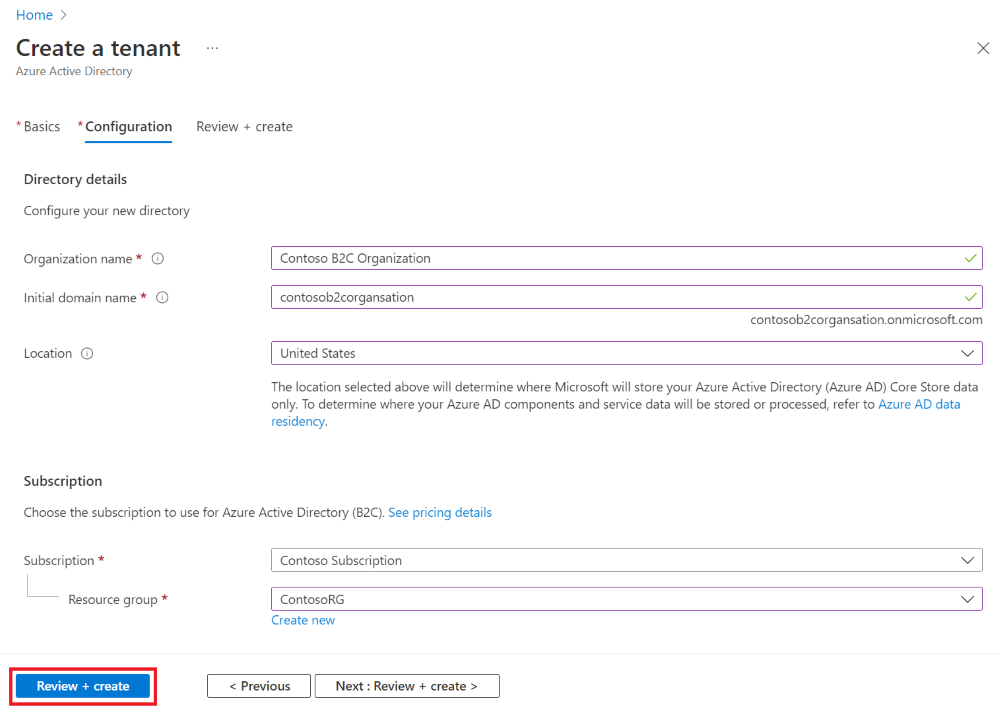
Review + create를 선택합니다.
디렉터리 설정을 검토합니다. 그런 다음 만들기를 선택합니다. 배포 오류 문제 해결에 대해 자세히 알아보세요.
청구를 위해 여러 Azure AD B2C 테넌트를 단일 Azure 구독에 연결할 수 있습니다. 테넌트를 연결하려면 Azure AD B2C 테넌트의 관리자여야 하며 Azure 구독 내에서 최소한 기여자 역할이 할당되어야 합니다. 구독에 Azure AD B2C 테넌트 연결을 참조하세요.
비고
Azure AD B2C 디렉터리가 만들어지면 호출 b2c-extensions-app 된 응용 프로그램이 새 디렉터리 내에 자동으로 만들어집니다. 수정하거나 삭제하지 마십시오. 이 애플리케이션은 Azure AD B2C에서 사용자 데이터를 저장하는 데 사용됩니다.
Azure AD B2C: 확장 앱에 대해 자세히 알아보세요.
Azure AD B2C Go-Local 추가 기능 활성화
Azure AD B2C를 사용하면 테넌트가 로컬 데이터 상주 옵션이 있는 국가/지역에 데이터를 저장하는 한 기존 테넌트에서 Go-Local 추가 기능을 활성화할 수 있습니다. Go-Local 추가 기능을 옵트인하려면 다음 단계를 사용합니다.
Azure Portal에 로그인합니다.
여러 테넌트에 액세스할 수 있는 경우 상단 메뉴의 설정 아이콘을 선택하여 디렉터리 + 구독 메뉴에서 Azure AD B2C 테넌트로 전환합니다.
Azure Portal에서 Azure AD B2C를 검색하고 선택합니다.
표시되는 테넌트 관리 페이지의 맨 위에서 데이터 보존 링크 사용을 선택합니다.
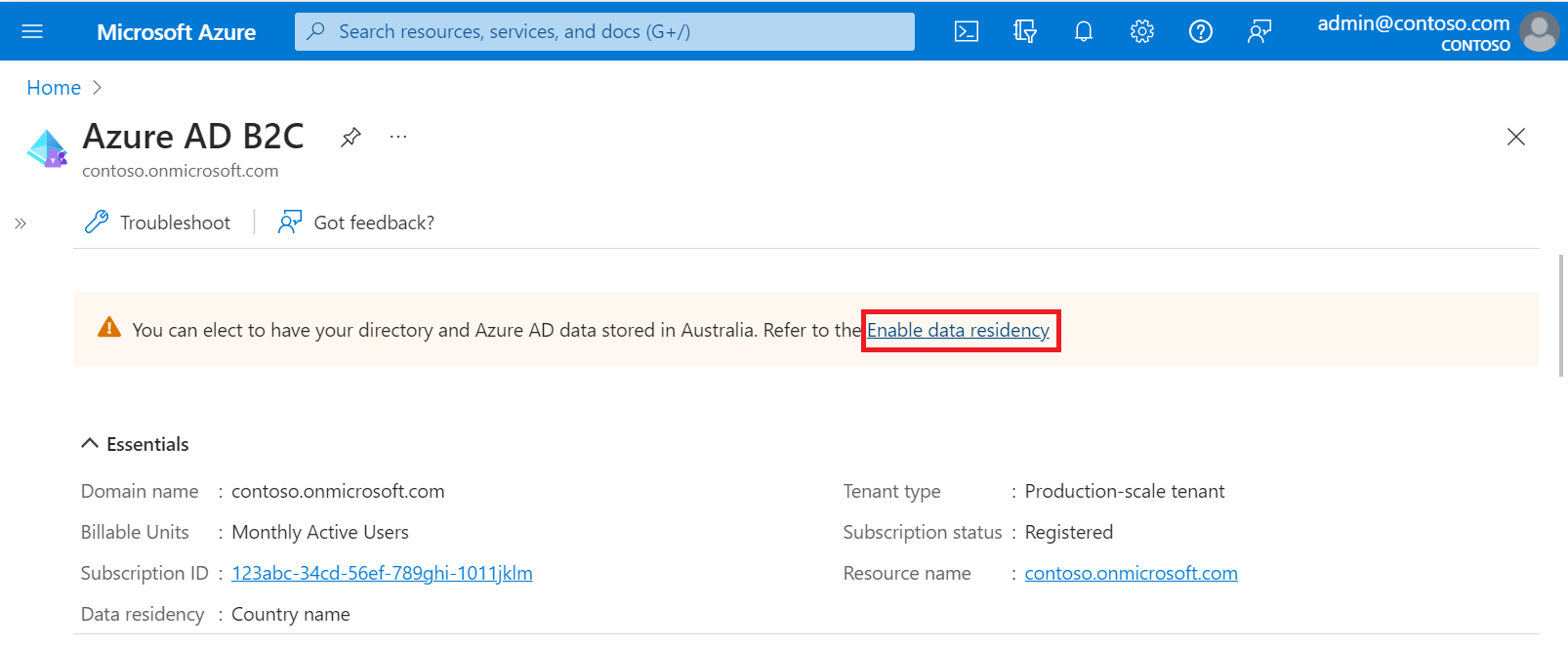
표시되는 데이터 보존 창에서 내 디렉터리 및 Microsoft Entra 데이터를 <국가에> 저장 확인란을 선택한 다음, 저장 단추를 선택합니다.
데이터 보존 창을 닫습니다.
B2C 테넌트 디렉터리 선택
새 Azure AD B2C 테넌트 사용을 시작하려면 테넌트가 포함된 디렉터리로 전환해야 합니다.
- Azure Portal 도구 모음에서 디렉터리 + 구독 필터 아이콘을 선택합니다.
- 모든 디렉터리 탭에서 Azure AD B2C 테넌트가 포함된 디렉터리를 찾은 다음, 그 옆에 있는 스위치 단추를 선택합니다.
처음에 목록에 새 Azure B2C 테넌트가 표시되지 않으면 브라우저 창을 새로 고치거나 로그아웃했다가 다시 로그인합니다. 그런 다음, Azure Portal 도구 모음에서 디렉터리 + 구독 필터를 다시 선택합니다.
Azure AD B2C를 즐겨찾기로 추가(선택 사항)
이 선택적 단계를 사용하면 다음 자습서 및 모든 후속 자습서에서 Azure AD B2C 테넌트를 더 쉽게 선택할 수 있습니다.
테넌트로 작업하려고 할 때마다 모든 서비스에서Azure AD B2C를 검색하는 대신 리소스를 즐겨찾기에 추가할 수 있습니다. 그런 다음 포털 메뉴의 즐겨찾기 섹션에서 선택하여 Azure AD B2C 테넌트로 빠르게 이동할 수 있습니다.
이 작업은 한 번만 수행하면 됩니다. 이러한 단계를 수행하기 전에 이전 섹션인 B2C 테넌트 디렉터리 선택에서 설명한 대로 Azure AD B2C 테넌트가 포함된 디렉터리로 전환했는지 확인합니다.
Azure Portal에 로그인합니다.
Azure Portal 메뉴에서 모든 서비스를 선택합니다.
모든 서비스 검색 상자에서 Azure AD B2C를 검색하고, 검색 결과를 마우스로 가리킨 다음, 도구 설명에서 별표 아이콘을 선택합니다. 이제 Azure AD B2C 가 Azure Portal의 즐겨찾기 아래에 표시됩니다.
새 즐겨찾기의 위치를 변경하려면 Azure Portal 메뉴로 이동하여 Azure AD B2C를 선택한 다음 원하는 위치로 위 또는 아래로 끕니다.
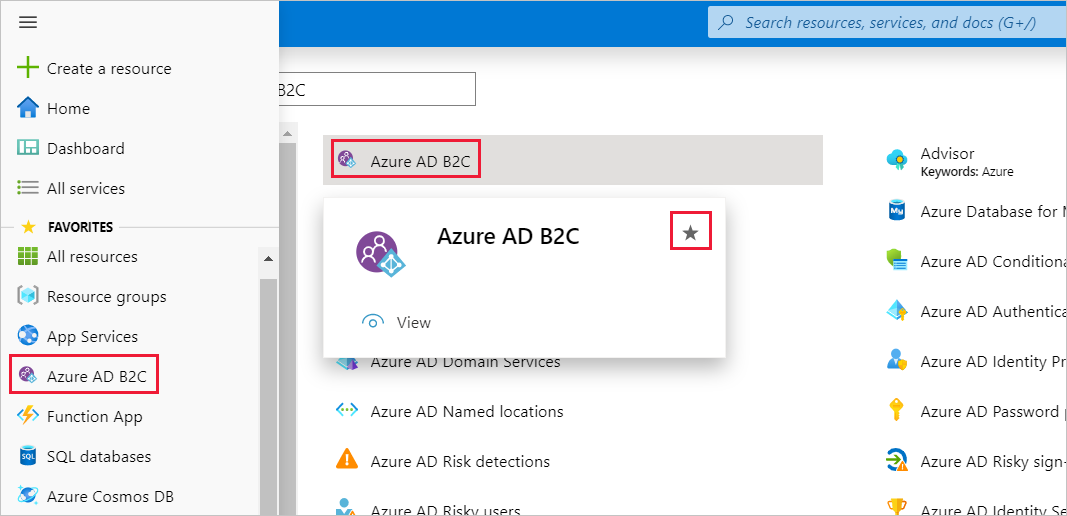
다음 단계
이 문서에서는 다음 방법을 알아보았습니다.
- Azure AD B2C 테넌트 만들기
- 구독에 테넌트 연결
- Azure AD B2C 테넌트가 포함된 디렉터리로 전환합니다
- Azure Portal에서 Azure AD B2C 리소스를 즐겨찾기 로 추가
다음으로, 새 테넌트에 웹 애플리케이션을 등록하는 방법을 알아봅니다.